优先修复快捷方式目标路径,若图标异常则重建系统图标缓存,最后可重新创建快捷方式。具体操作:检查快捷方式属性中目标路径是否指向chrome.exe,错误则手动修正;删除%localappdata%下的IconCache.db文件并重启资源管理器以重建缓存;若仍无效,在开始菜单右键浏览器图标,通过“打开文件所在位置”创建新桌面快捷方式。
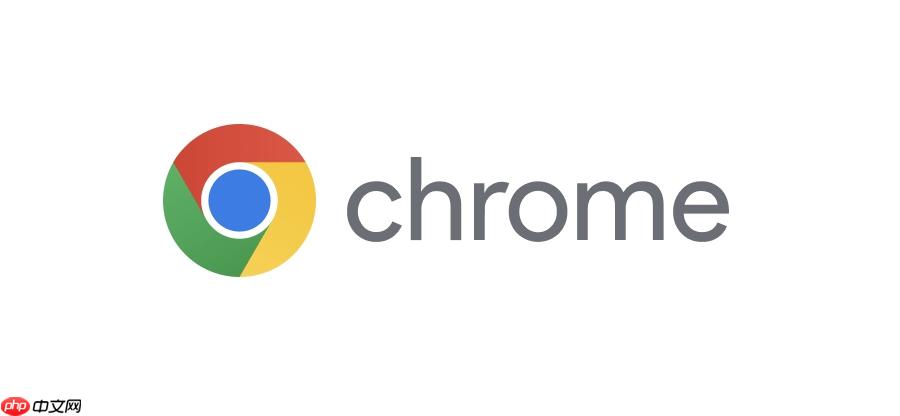
谷歌浏览器桌面快捷方式打不开,多数情况是图标文件损坏或系统显示异常。直接修复快捷方式或重建系统图标缓存通常能解决问题。
快捷方式无法打开,很可能是目标路径错误或损坏。需要手动核对并重新指定执行文件位置。
当图标显示为白板或乱码时,说明Windows的图标缓存已损坏。清除旧缓存后系统会自动重建。
如果修复无效,最直接的方法是删除旧图标并创建新的快捷方式。
以上就是谷歌浏览器桌面快捷方式打不开怎么办 谷歌浏览器图标异常的修复方法的详细内容,更多请关注php中文网其它相关文章!

谷歌浏览器Google Chrome是一款可让您更快速、轻松且安全地使用网络的浏览器。Google Chrome的设计超级简洁,使用起来得心应手。这里提供了谷歌浏览器纯净安装包,有需要的小伙伴快来保存下载体验吧!

Copyright 2014-2025 https://www.php.cn/ All Rights Reserved | php.cn | 湘ICP备2023035733号